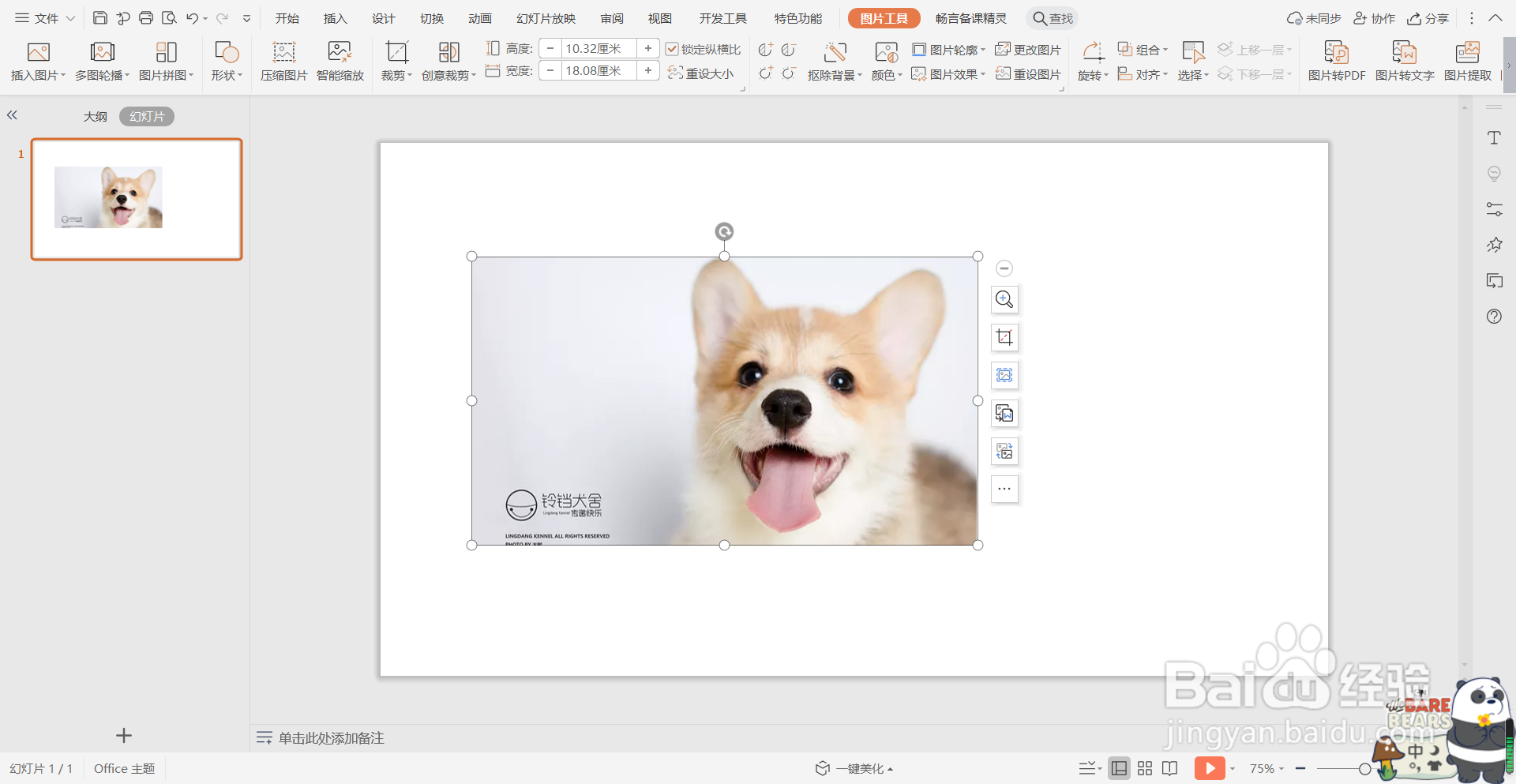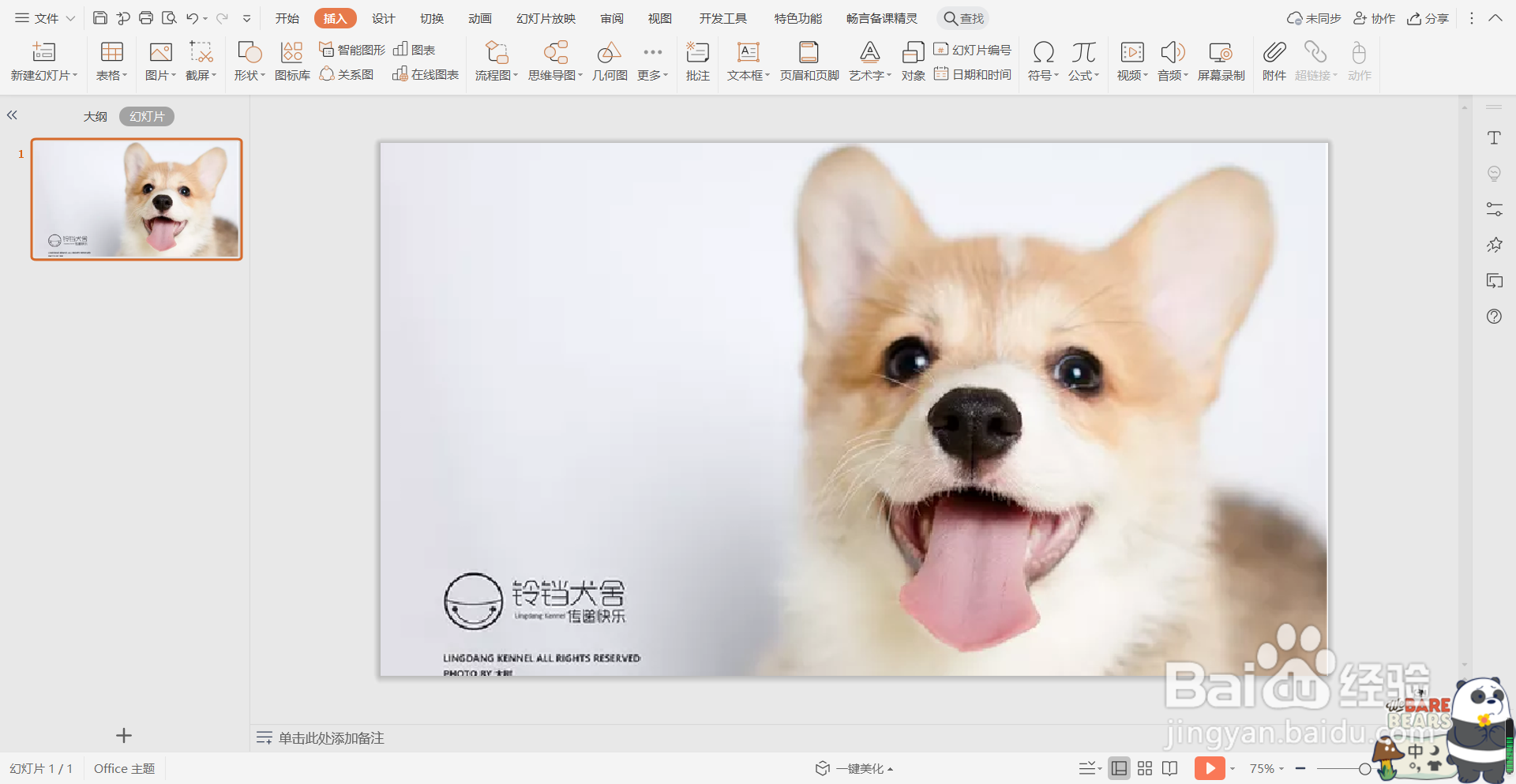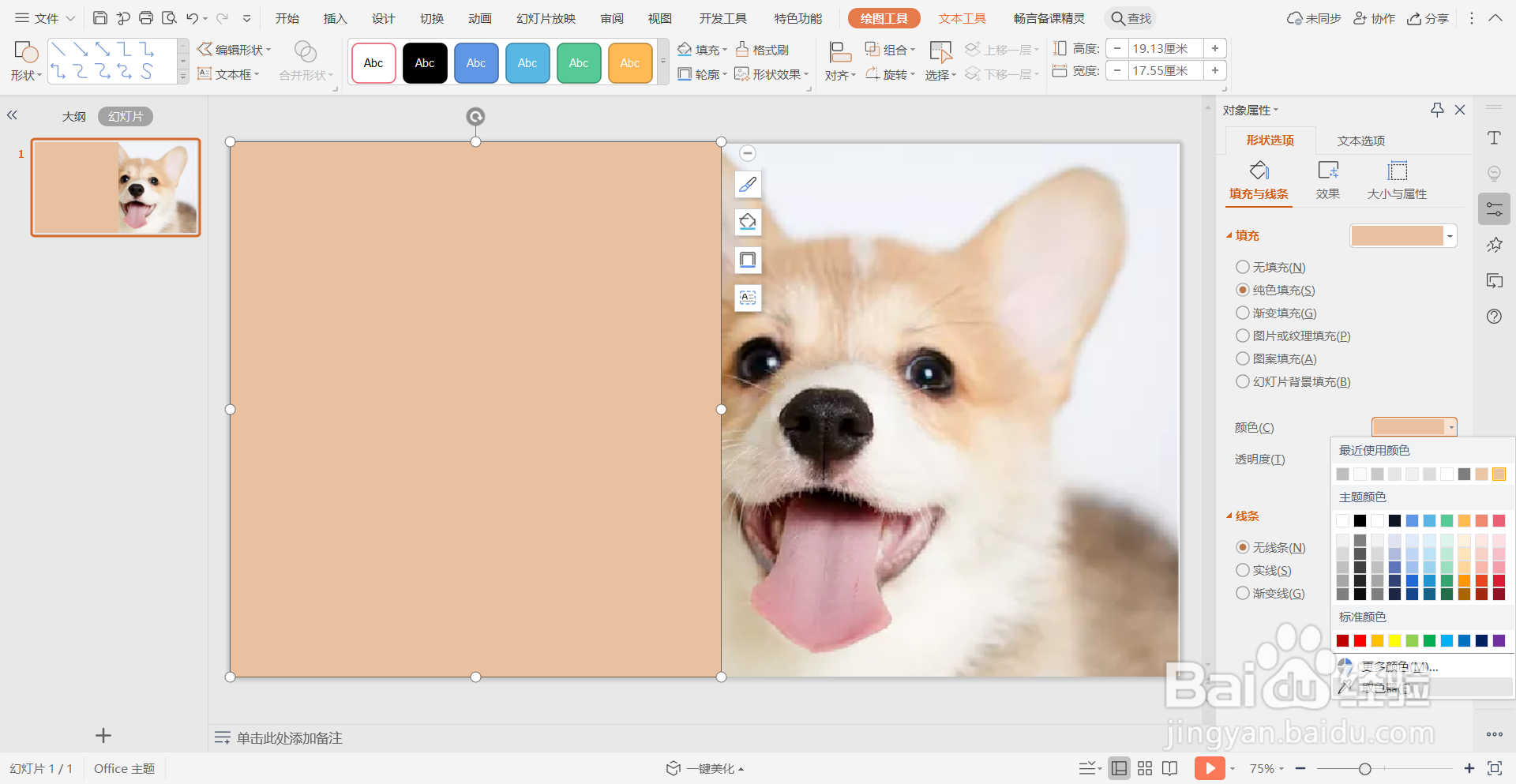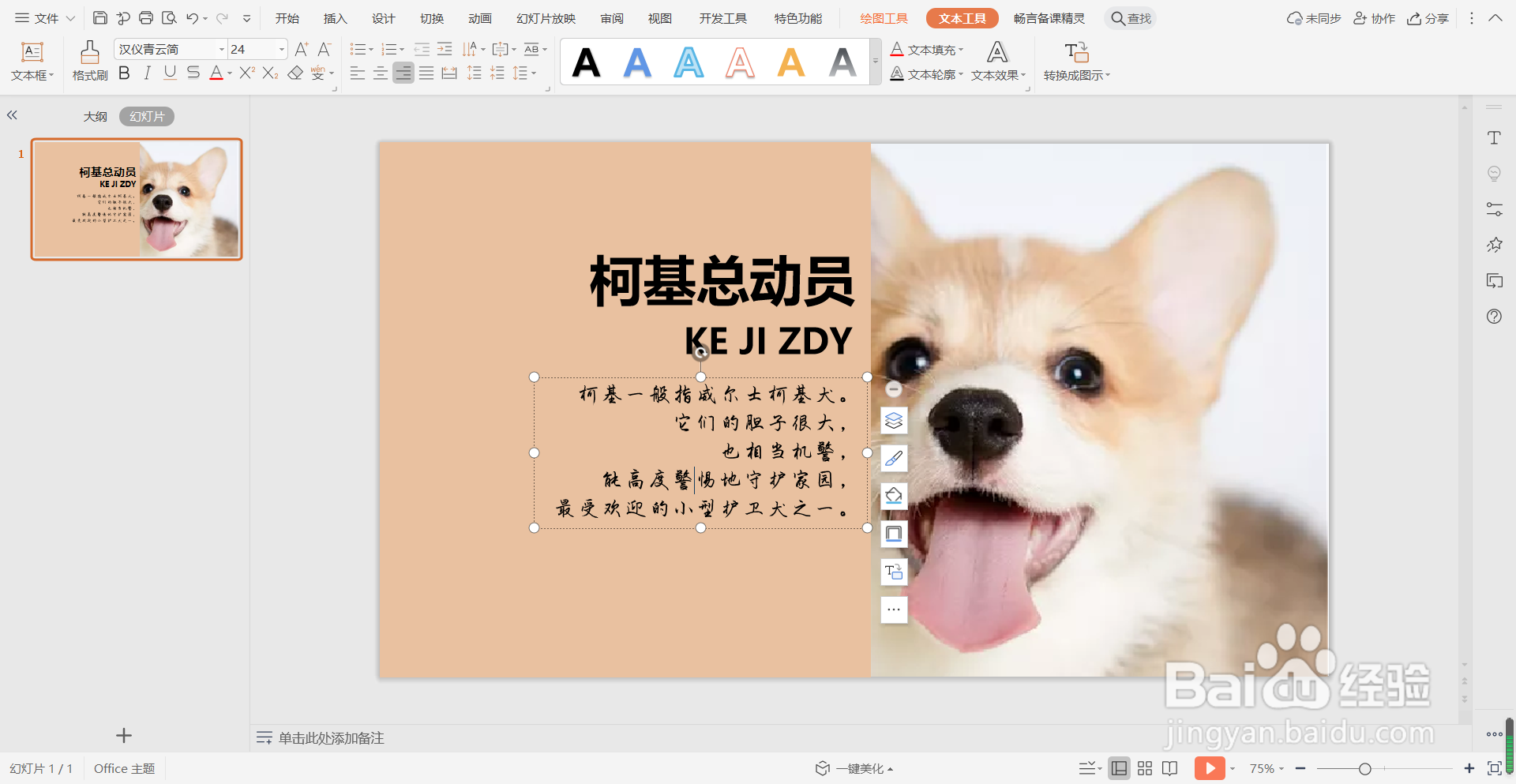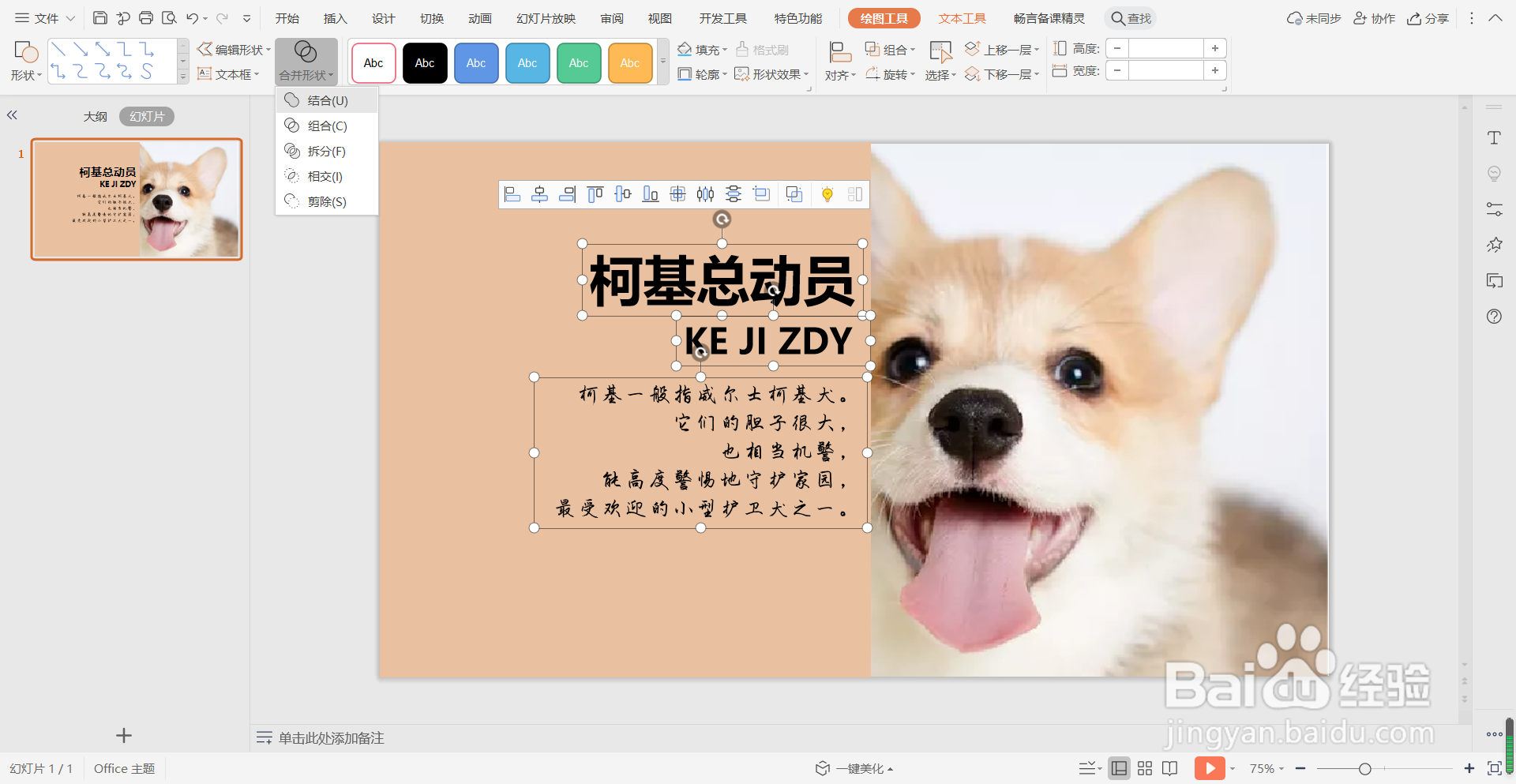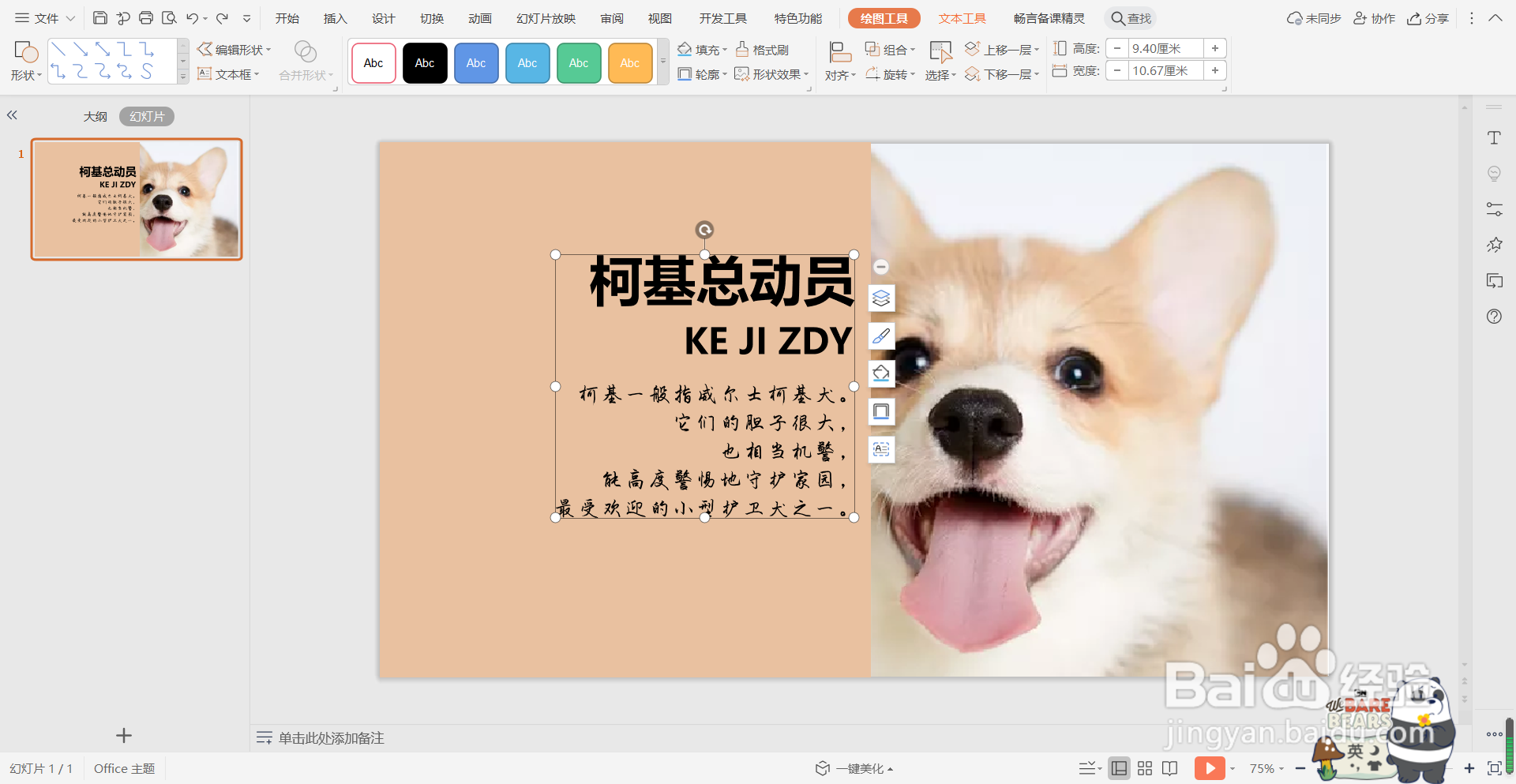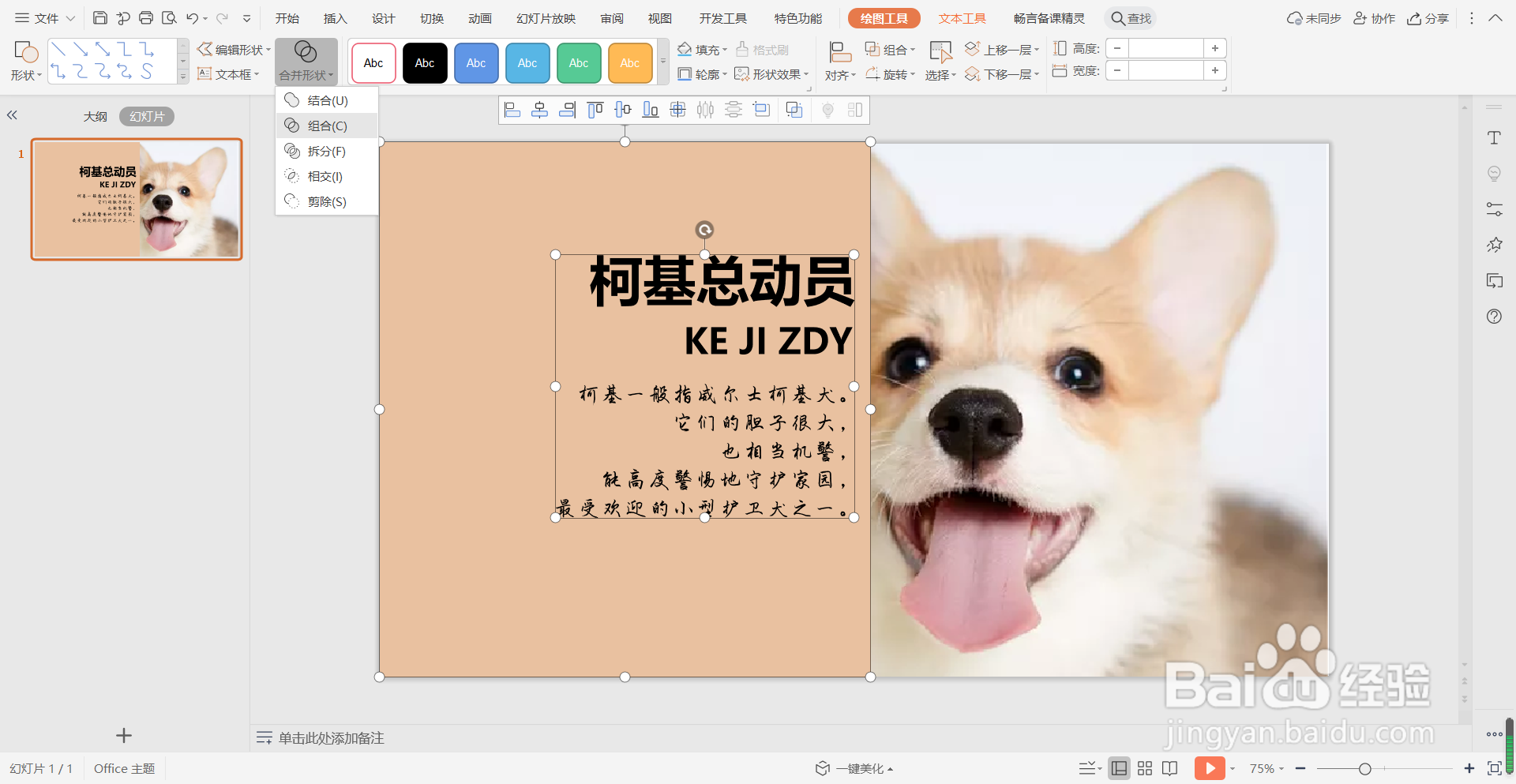PPT中如何设计出镂空的标题封面
1、首先,打开PP哌囿亡噱T,插入一张图片,并设置为背景。接着绘制一个矩形,利用取色器选取背景颜色填充矩形,且无线条,如下图3所示。
2、然后,输入文字内容,并进行适当排列。全选文字,在绘图工具栏中点击“合并形状”,选择“结合”,如下图3所示。
3、最后,按住Ctrl键,依次选中矩形恽但炎杰和文字内容,在绘图工具栏中点击“合并形状”,选择“组合”,就制作出了如下图2所示镂空的标题效果。
声明:本网站引用、摘录或转载内容仅供网站访问者交流或参考,不代表本站立场,如存在版权或非法内容,请联系站长删除,联系邮箱:site.kefu@qq.com。